Dans l’article précédent nous avons vu comment configurer vos applications pour les faire apparaître sur le market.
Maintenant nous allons voir comment adapter facilement vos applications pour l’écran QVGA de l’HTC Tattoo.
Dans la doc officielle Google tout est bien sûr expliqué. Mais les hautes et basses résolution sont mélangées. Cet article a pour but de vous (les développeurs français) faire répondre au besoin quasi imminant du Tattoo en applications, et de vous permettre de sauter sur certaines opportunités.
Exemple : en adaptant taskiller pour le Tattoo, l’application est aujourd’hui le seul task manager du Market visible sur le Tattoo. Si votre application ne rencontre pas un succès phénoménal, qu’elle est noyée dans la masse, elle peut très bien être la seule de sa catégorie si vous êtes le plus rapide à la mettre à disposition.
L’émulateur peut il vous aider ?
Si quelqu’un connait l’astuce, qu’il la poste en commentaire car voici un exemple d’application sur l’émulateur QVGA 120dpi, et sur le Tattoo.
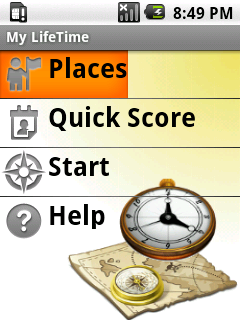 |
 |
On voit clairement que le résultat n’est pas le même(ne pas tenir compte de la langue différente)
Pourquoi votre application a un très mauvais rendu ?
Si votre application utilise correctement les layouts, que vous rangez bien vos contrôles dans des LinearLayout ou autre contrôles de rangement, le rendu peut être mauvais mais les dégats seront limités. Vous pouvez directement vous rendre à la partie suivante.

Si vous positionnez vos contrôles « à la main », c’est à dire que vous leur donnez directement les coordonnées où les afficher, vous risquez d’avoir le problème suivant ci contre.
Les boutons à droite sont positionnés en utilisant directement la position en pixels : android:layout_left="220px"
Le Tattoo ayant un écran de 240 pixels de large contre 320 pour un magic, la position 220px est déjà au bords de l’écran.
La solution est d’utiliser un positionnement en dip (Density Independant Position). Pour faire simple un écran a 320 dip de largeur, qu’il soit en normale ou basse résolution. Il vous faut donc remplacer toutes vos références aux pixels par des dip.
Votre application ne positionne pas de contrôles, vous vous croyez à l’abri ?
Grave erreur. Par exemple cette application est une ListActivity, qui ne contient qu’un layout avec un texte et une icône :
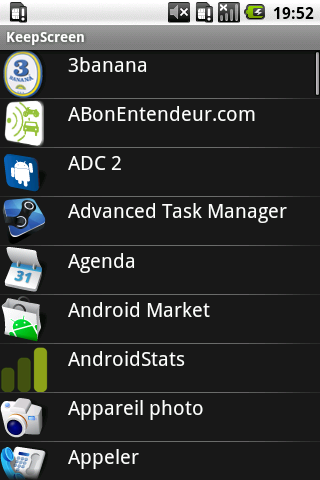
Et voici son rendu sur le Tattoo :
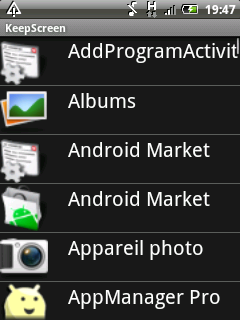
Par réflexe, le développeur place une icone en 48×48……pixels.
android:layout_width="48px" android:layout_height="48px" style="@drawable/icon"
Notez comme les images sont floues et le texte grossier. Remplacez les pixels par des dip résoud encore une fois le problème. Idem pour le texte qui n’était pas taillé en « points » mais aussi en pixels.
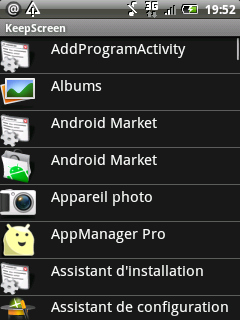
L’application a alors un bien meilleur rendu :
La solution miracle
Ouvrez tous vos layouts, et faites une rechercher/remplacer disponible sur la plupart des editeurs de texte/eclipse/…. Remplacez « px » par « dip », et miraculeusement, votre application vas rendre parfaitement sur le Tattoo.
Et les images ?
Sur le Tattoo la plupart des images vont être diminuées. donc si les tailles sont en dip, tout devrait se passer correctement (ça sera une autre histoire pour les hautes résolutions/)
Exemple d’application qui n’a pas suivi nos conseils
Pour ma part j’adore les applications Lagardère. Elles sont d’une grande qualité ergonomique, visuelle et technique. Ma préférée étant Télé7, pour obtenir le programme télé. Télé7 vient juste de paraitre sur le market du Tattoo.
Sur le magic voici l’appli. Impeccable avec 6 lignes de programmes.
Sur le Tattoo 3 lignes de programme, et les images sont floues !
 |
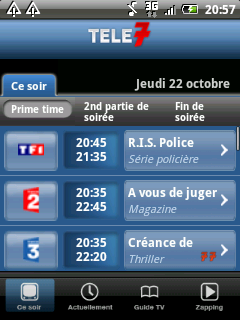 |
La taille du texte est identique sur les deux captures, preuve indéniable qu’ils sont taillés en pixels.
Messieurs de chez Lagardère :à vos dip !
Envie de retrouver les meilleurs articles de Frandroid sur Google News ? Vous pouvez suivre Frandroid sur Google News en un clic.
comman verrouillage le htc tattoo jai 13 ans et je veux sa voir svp et des moi
Euh moi de ce que je me rappelle quand je faisait des layouts, c'était des sp, scalable pixels...c'est bien aussi? Oui ? Non ?
Très bon article merci pour le tuyau je vais tout de suite changer mes mauvaises habitudes. N'hésitez pas à publier d'autres articles du genre.
Très bon article, merci ! Surtout que je vais débuter le développement d'application Android, ça me permettera d'avoir déjà un bon reflexe !
Quand tattoo lu, tattoo compris ! J'utilise dejà les dips depuis le debut, par contre ce qui m'embete le plus c'est de refaire des images pour le hdpi!
Ce contenu est bloqué car vous n'avez pas accepté les cookies et autres traceurs. Ce contenu est fourni par Disqus.
Pour pouvoir le visualiser, vous devez accepter l'usage étant opéré par Disqus avec vos données qui pourront être utilisées pour les finalités suivantes : vous permettre de visualiser et de partager des contenus avec des médias sociaux, favoriser le développement et l'amélioration des produits d'Humanoid et de ses partenaires, vous afficher des publicités personnalisées par rapport à votre profil et activité, vous définir un profil publicitaire personnalisé, mesurer la performance des publicités et du contenu de ce site et mesurer l'audience de ce site (en savoir plus)
En cliquant sur « J’accepte tout », vous consentez aux finalités susmentionnées pour l’ensemble des cookies et autres traceurs déposés par Humanoid et ses partenaires.
Vous gardez la possibilité de retirer votre consentement à tout moment. Pour plus d’informations, nous vous invitons à prendre connaissance de notre Politique cookies.
Gérer mes choix